发布时间 : 2020-01-22 10:24:37.147|阅读 934 次
概述:本次教程演示的是使用Office to PDF任务时如何刷新Word文档中的字段,欢迎查看!
相关链接:
当您打开包含自定义属性字段的Word文档时,这些字段值通常将显示最后保存的值。如果数据卡变量的值已更新,则除非刷新该字段,否则文档中的字段可能不会显示该值。
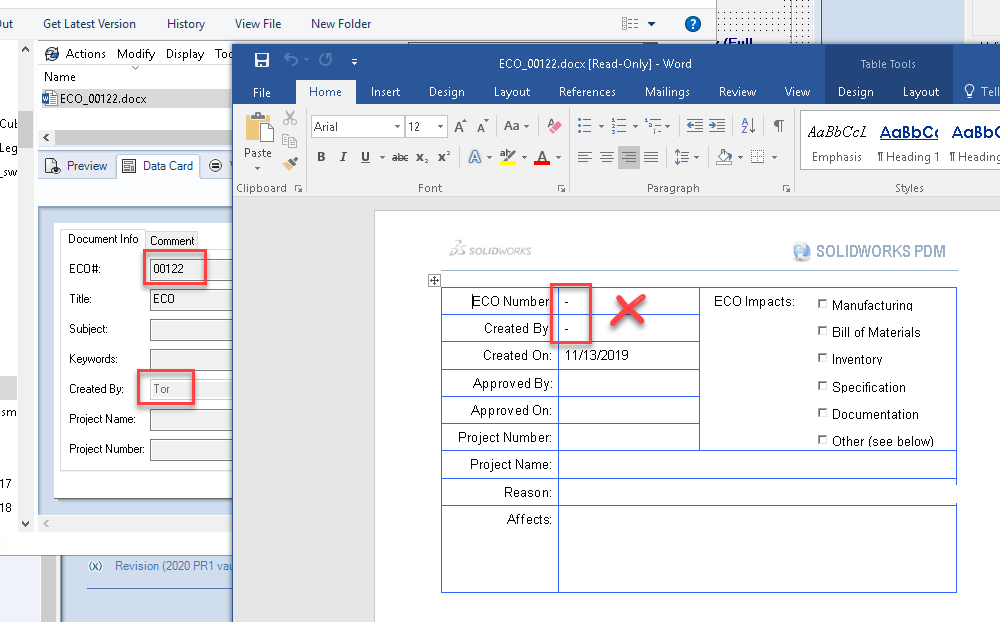
要刷新字段值,您必须手动选择并刷新字段(CTRL + A,F9)。
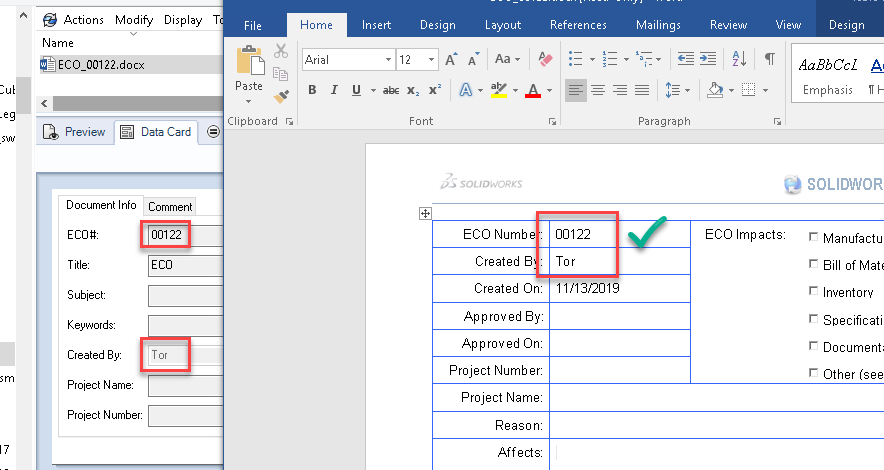
或者,您可以在SOLIDWORKS PDM Office加载项中启用“更新链接的字段”选项,以在打开文档时自动刷新字段。
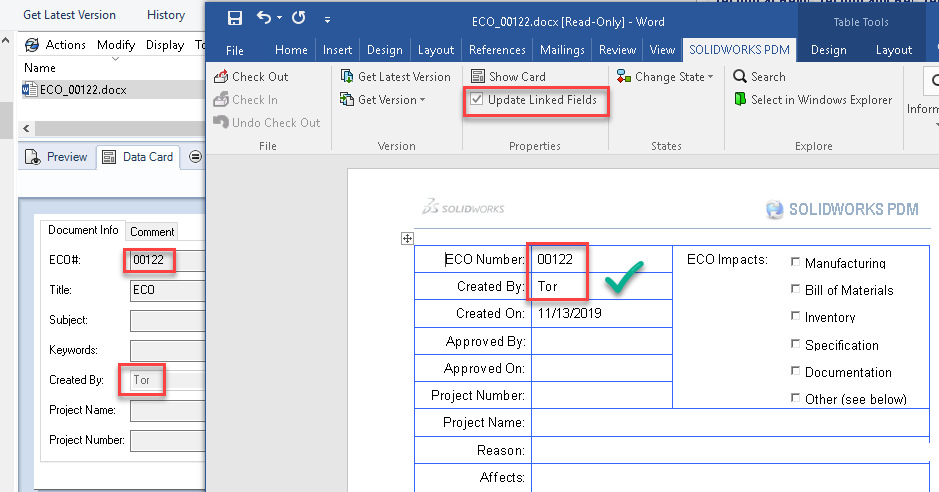
或者,您可以使用SOLIDWORKS PDM管理帮助中概述的自动更新刷新宏。
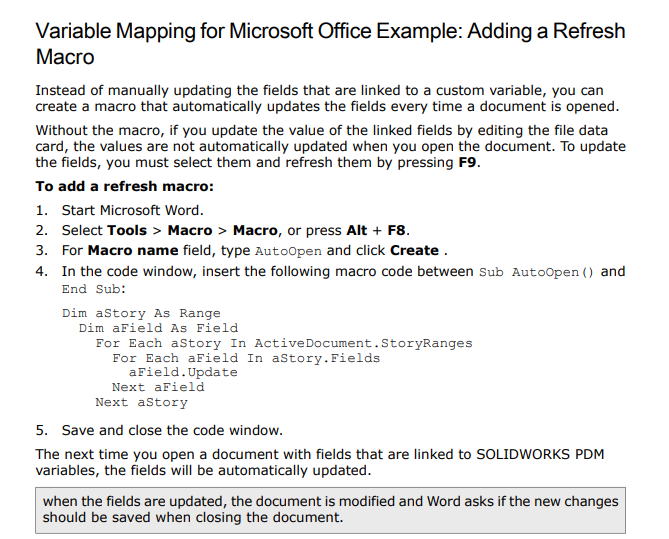
使用Office to PDF任务将Word文档转换为PDF时,除非文档包含刷新宏,否则文档中的字段将不会自动更新。生成的PDF可能显示过时的值。
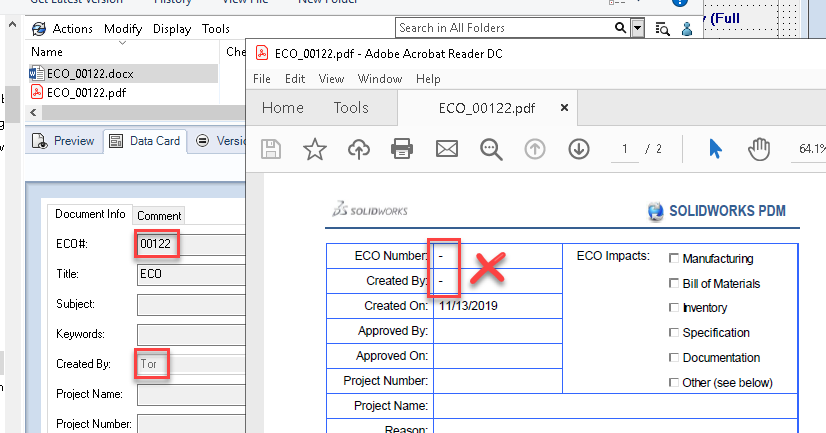
4.在本节下面,添加以下文本:
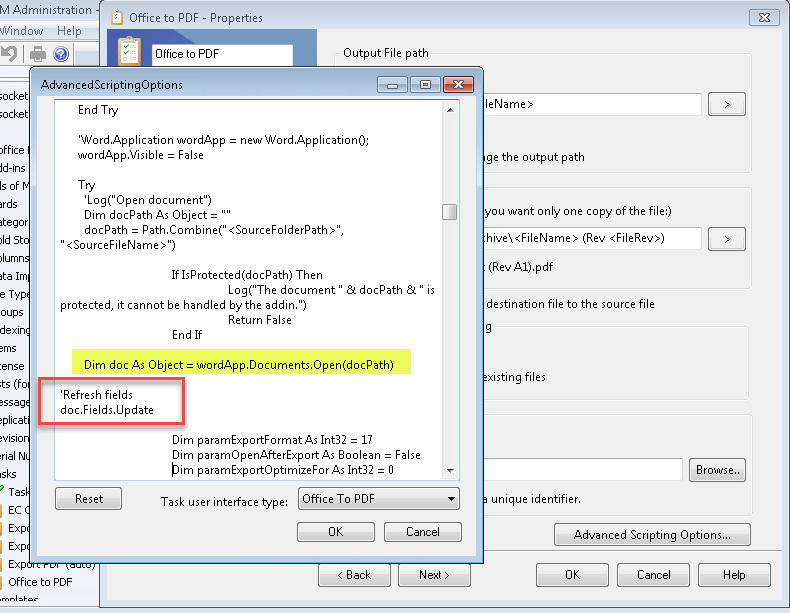
5.现在,该任务将在生成pdf时自动刷新字段。
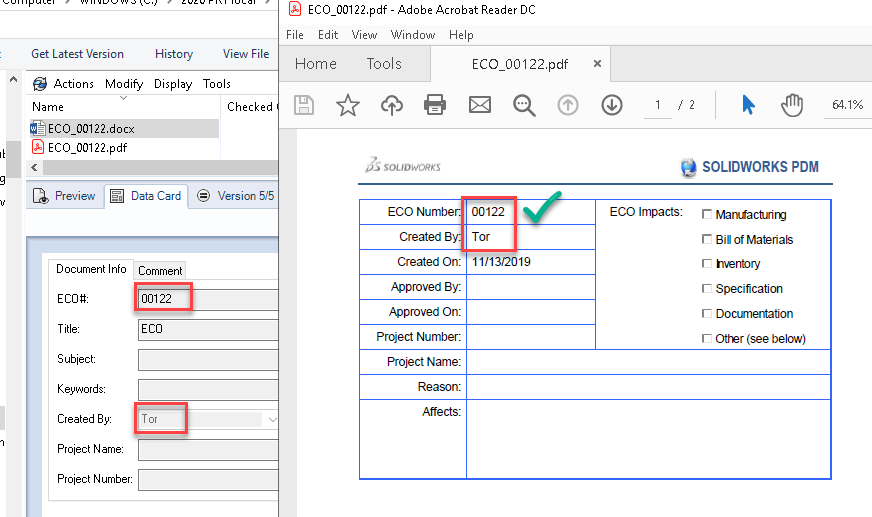
重庆慧都科技有限公司是正版SOLIDWORKS西南片区正式授权经销商,拥有负责正版SOLIDWORKS免费试用,咨询,销售,技术支持,售后于一体的专业团队,旨在为企业提供一站式的三维设计解决方案。有关SOLIDWORKS的报价,请访问我们的网站或立即通过慧都客服~ 或者直接拨打023-68661681与我们联系。
SOLIDWORKS免费视频教程/案例/DEMO/资讯持续更新中,敬请关注慧都SolidWorks公众号!

 /渝ICP备12000582号
/渝ICP备12000582号